Automatyczny wyłącznik komputera. Program automatycznie wyłącza komputer
Czasami w życiu zdarzają się sytuacje, w których konieczne jest pozostawienie komputera włączonego w nieskończoność. Może to być wiele zadań, takich jak pobieranie danych z Internetu lub przetwarzanie dużej ilości danych, lub może zacząłeś defragmentacja dysku i przygotował się do pracy. W każdym razie, jeśli nie chcesz wydawać dodatkowej energii w czasie swojej nieobecności, możesz skonfigurować komputer tak, aby automatycznie wyłączał się. Umożliwi to ustawienie wymaganych parametrów i czasu, po którym komputer zostanie zamknięty.
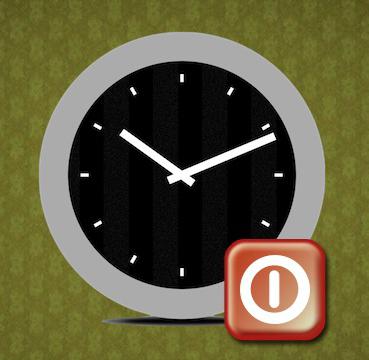
System
Niewiele osób wie, że sam komputer już automatycznie wyłączył komputer. Jest to zaprogramowane w samym kodzie podstawowym. Jak skonfigurować komputer, aby automatycznie się wyłączał? Aby to zrobić, możesz użyć wiersza poleceń.
W dowolnej wersji systemu Windows znajduje się wiersz poleceń, który umożliwia wysyłanie poleceń do systemu. Aby go uruchomić, użytkownik musi kliknąć przycisk "Start" w systemie Windows XP lub ikonę Windows w lewym dolnym rogu ekranu w systemie operacyjnym Windows 7. Innym sposobem na uruchomienie linii poleceń jest włączenie go bezpośrednio za pomocą skrótu. Można go również znaleźć w menu "Start" ("Standard" - "Wiersz poleceń"). Opcje uruchamiania wiersza poleceń nie zależą od jego metody, więc użyj metody, która jest najwygodniejsza dla ciebie.
Następnie wprowadzany jest łańcuch wyszukiwania Polecenie cmd.exe. Zostanie uruchomiona linia poleceń, w której musisz wpisać polecenie, aby automatycznie wyłączyć komputer.
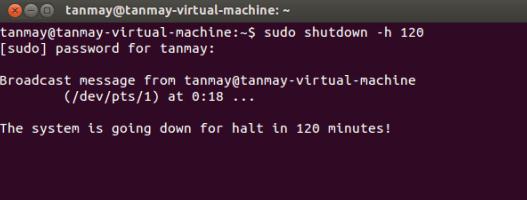
W przypadku różnych systemów operacyjnych polecenie będzie wyglądać tak samo. Rozważ je bardziej szczegółowo.
Wyłączenie
Uruchomisz wiersz poleceń. Aby ustawić parametry automatycznego zamykania komputera osobistego, musisz wprowadzić określone polecenie. Nazywa się to Shutdown. Do samokształcenia wpisz "shutdown /?" W wierszu poleceń. To polecenie wyświetli wszystkie możliwe parametry, za pomocą których można kontrolować automatyczne wyłączanie komputera.
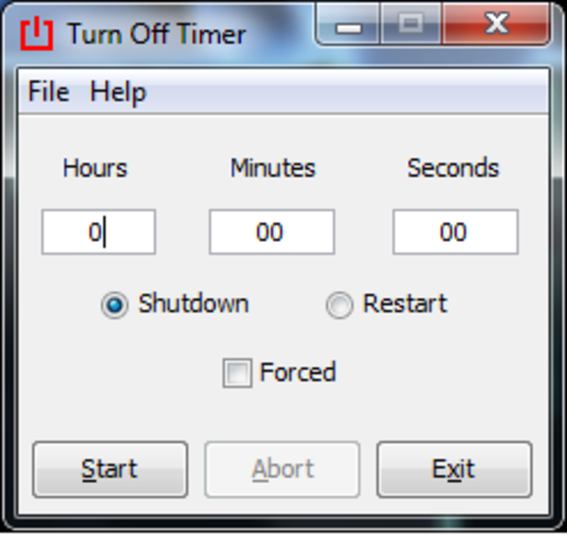
Najciekawszymi parametrami z punktu widzenia przeciętnego użytkownika będą:
- / s - wyłącza komputer;
- / r - zamknięcie komputera z ponownym uruchomieniem;
- / a - anuluj zamknięcie;
- / t - ustawia czas wyłączenia w sekundach.
Dla programistów i administratorów systemu przewidziano możliwość zdalnego odłączenia, a także możliwość pisania wiadomości, aby nie przerazić użytkownika nagłym odliczaniem.
Po wprowadzeniu polecenia w systemie Windows XP pojawi się okno z odliczaniem i komunikat o przyczynach zamknięcia. Automatyczne zamknięcie komputera (Windows 7) będzie wskazywane przez tacę w prawym dolnym rogu ekranu z timerem i zapisanymi parametrami wyłączania.
Istnieje inna opcja wyłączenia komputera za pomocą polecenia Zamknij. Jeśli natychmiast zapamiętasz wszystkie niezbędne parametry polecenia, możesz je wprowadzić w menu Start - Uruchom.
Windows 7
Automatyczne wyłączanie komputera System Windows 7 umożliwia korzystanie z wbudowanego narzędzia. Użytkownicy "siódemki" wiedzą, że istnieje tak zwane menu gadżetów. Aby się z nim połączyć, musisz kliknąć prawym przyciskiem myszy na pulpicie i wybrać linię "gadżety". Zobaczysz okno z różnymi programami narzędziowymi. Jeśli nie ma programu do automatycznego wyłączania komputera, możesz zainstalować go samodzielnie.
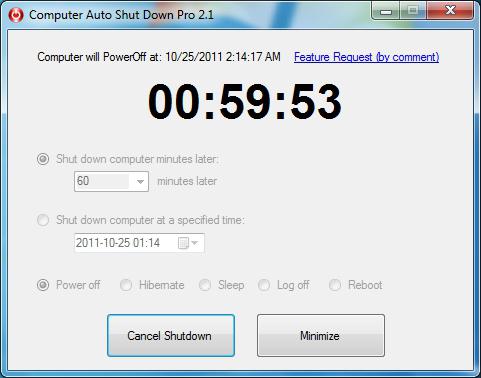
Gadżet do automatycznego wyłączania komputera nazywa się AutoShutDown. Możesz pobrać go za darmo w dowolnej witrynie, która dystrybuuje oprogramowanie. Pobrany plik będzie miał rozszerzenie .gadget. Jest instalowany w taki sam sposób jak zwykłe programy.
Po instalacji na pulpicie pojawi się gadżet, aby wyłączyć komputer. Najedź, by dostosować kursor myszy na nim i kliknij ikonę, która się pojawi klucz oczkowy.
Windows XP
Jeśli jesteś zwolennikiem starych modeli i nadal korzystasz z Windows XP, to dla tej wersji istnieje program do automatycznego wyłączania komputera, który nazywa się "Sleep Timer". Jego interfejs jest zrozumiały nawet dla dziecka. Ustaw czas, który chcesz wyłączyć, a następnie kliknij "Włącz timer", po którym program można zminimalizować do zasobnika. W przeciwieństwie do Windows 7, automatyczne zamknięcie komputera Wbudowane narzędzia systemu Windows XP nie są dostarczane.

Warto zauważyć, że automatyczne wyłączanie komputera jest obecne w wielu aplikacjach klienckich, więc jeśli pracujesz w jednym z nich, łatwiej będzie użyć wbudowanego narzędzia do zamykania systemu.
Programy aplikacyjne
Istnieje inna opcja, w której następuje automatyczne wyłączenie komputera. Wiele programów zapewnia zamykanie komputerów po wykonaniu zaplanowanych operacji.
Pierwszym przykładem jest program do pobierania danych z trackerów torrentów. Nazywa się uTorrent. Jeśli regularnie używasz torrentów, to w ustawieniach programu możesz włączyć automatyczne wyłączanie komputera po zakończeniu pobierania. Ta funkcja działa bardzo efektywnie, jeśli użytkownik ma dostawcę, który zwiększa prędkość dostępu do Internetu w nocy. Jeśli komputer zostanie skonfigurowany tak, aby automatycznie włączał komputer za pośrednictwem systemu BIOS, komputer uruchomi się w nocy, wykona pobieranie i zamknie po zakończeniu.
Innym przykładem programu automatyzującego zamykanie komputera jest Nero. To narzędzie umożliwia rejestrowanie informacji na pustych nośnikach, takich jak płyty CD. Po rozpoczęciu procesu nagrywania na dole ekranu znajduje się linia, w której można zaznaczyć przed "Wyłącz komputer po zakończeniu nagrywania".
Wybór
Oczywiste jest, że wybór sposobu wyłączenia komputera należy do Ciebie. Jeśli obawiasz się o coś popchnąć, użyj pobranych programów, po prostu sprawdź je za pomocą programu antywirusowego. Jeśli ufasz sobie, łatwiej będzie za każdym razem wprowadzić polecenie za pomocą pozycji "Uruchom". W każdym razie nigdy nie spiesz się z wykorzystaniem stron trzecich narzędzia do wyłączania komputera. Pamiętaj, aby sprawdzić programy robocze dla wbudowanej funkcji automatycznego zamykania. Chociaż z punktu widzenia bezpieczeństwa lepiej nie pozostawiać włączonego komputera bez nadzoru.